¿Cómo exportar el correo electrónico de cPanel a un archivo PST? – Guía completa
Jackson Strong | febrero 21st, 2024 | Email
Resumen: ¿Está buscando una solución para exportar el correo electrónico de cPanel a un archivo PST? Entonces has aterrizado en el lugar correcto. Aquí, en este blog, le proporcionaremos algunos de los métodos más fáciles y sencillos para guardar correos electrónicos de cPanel en .pst. Lea este artículo en su totalidad para conocer todo el proceso para descargar su buzón de correo de cPanel a un archivo PST de Outlook.
Método 1. ¿Cómo convertir la carpeta de correo electrónico de cPanel a PST manualmente?
En esta sección, analizaremos el mejor método manual para exportar el correo electrónico de cPanel a un archivo .pst. Hemos dividido todo el proceso de configuración de Outlook en dos pasos. En el primer paso debes agregar tu cuenta de cPanel a Outlook. Luego, en el segundo paso, exporte los correos electrónicos de cPanel a un archivo .pst.
Paso 1. Agregue la cuenta de cPanel a MS Outlook
1. Abra Outlook en su sistema y vaya a «Archivo».

2. Ahora, haga clic en â€Agregar cuentaâ€.
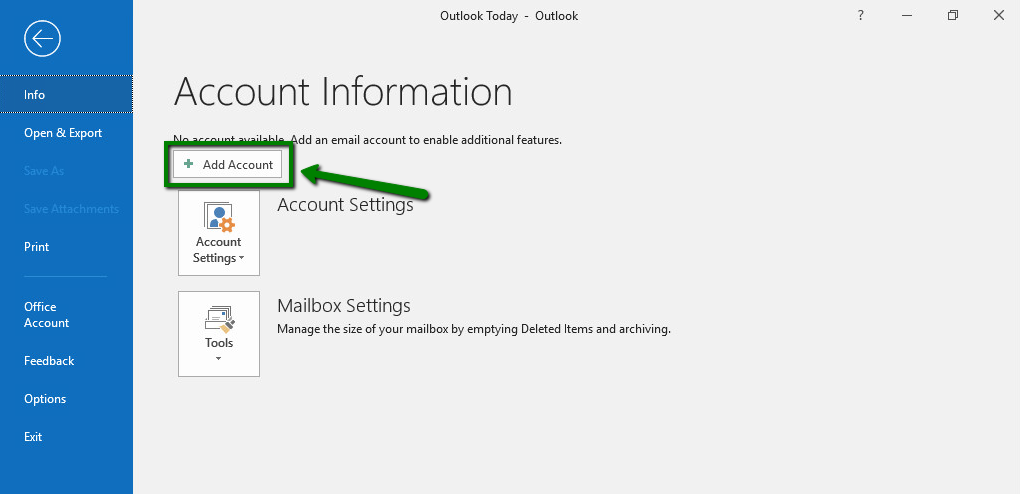
4. Ingrese su dirección de correo electrónico completa de cPanel y haga clic en Permítame configurar mi cuenta manualmente.
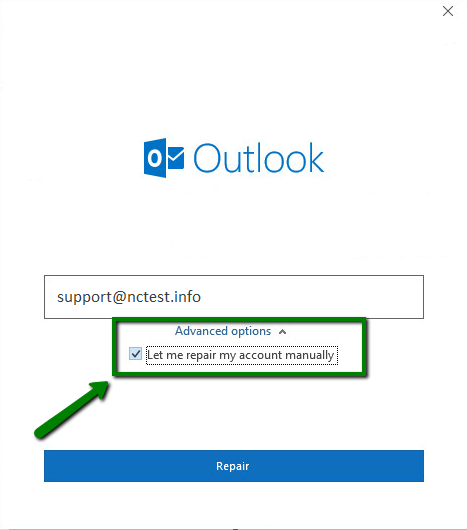
5. Seleccione IMAP entre las distintas opciones.
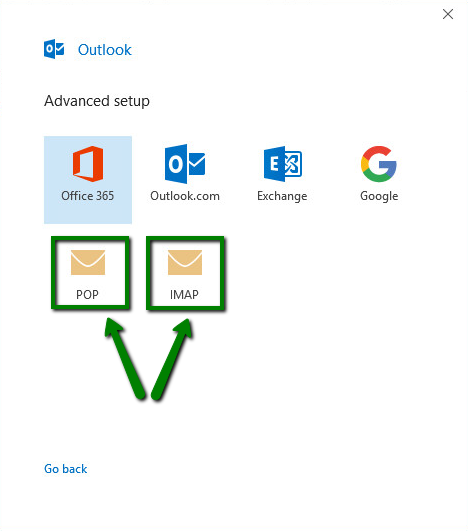
6. Ingrese la contraseña que está utilizando para esta dirección de correo electrónico y haga clic en «Conectar».
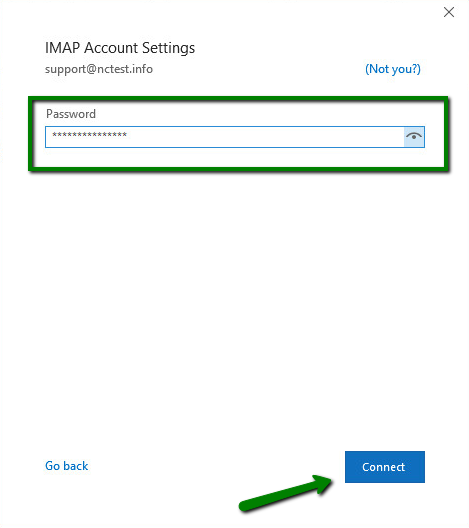
7. Ahora ingrese los siguientes detalles:
Servidor de correo entrante: mail.dominio.com (o) nombre de host
Puerto de correo entrante: 993Â
Método de cifrado: SSL/TLS
Requerir inicio de sesión mediante autenticación de contraseña segura (SPA): debe estar desmarcado
Servidor de correo saliente: mail.dominio.com (o) nombre de host
Puerto de correo saliente: 465Â
Método de cifrado: SSL/TLS
Requerir inicio de sesión mediante autenticación de contraseña segura (SPA): debe estar desmarcado
Haga clic en «Siguiente» cuando complete todos los detalles.
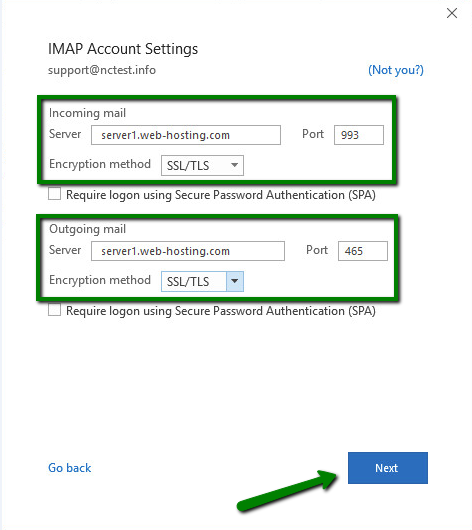
8. Si toda la información que ingresó en los pasos anteriores es correcta, recibirá la confirmación de «Cuenta agregada exitosamente».
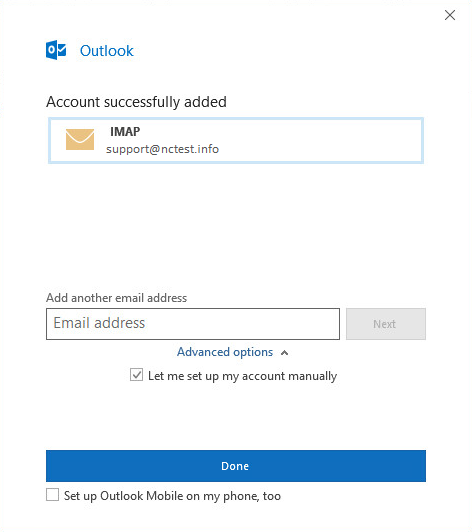
9. Toca «Listo» para completar la configuración.
Paso 2. Crear un archivo PST desde cPanel
1. Vaya a Archivo>>Abrir y exportar>> Importar y exportar.

2. Elija «exportar a un archivo» y haga clic en «Siguiente».
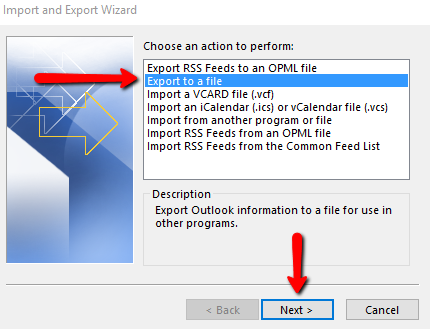
3. Ahora, elija Archivo de datos de Outlook (.pst) y toque «Siguiente».
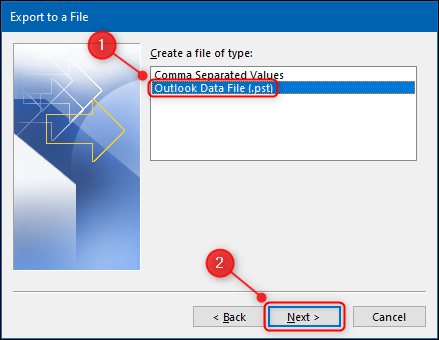
3. Seleccione las carpetas desde las que exportar para elegir las carpetas de las que desea realizar una copia de seguridad y haga clic en «Siguiente».
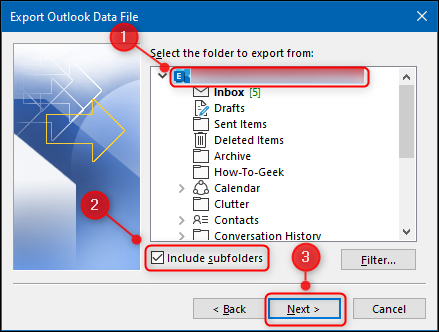
4. Explore la ubicación para guardar sus archivos exportados en la ubicación deseada y haga clic en 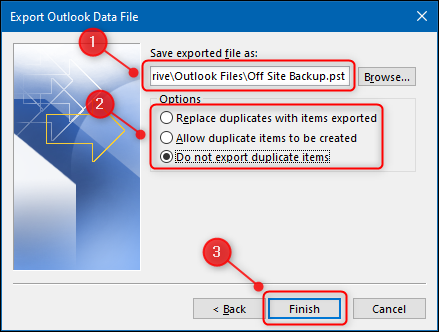 .
.
5. Ahora, puede ver el archivo de datos de correo electrónico de cPanel recién exportado en formato .pst.
Inconvenientes del método manual
- Consumirá muchos de tus esfuerzos manuales.
- Implica una serie de procesos y, por lo tanto, requiere mucho tiempo.
- Solo se puede realizar una copia de seguridad de un buzón a la vez.
- No es adecuado para usuarios no técnicos ya que implica múltiples pasos técnicos.
- Existe la posibilidad de que se produzca un error humano.
- Existe la posibilidad de que la copia de seguridad de sus datos esté incompleta o que pierda la integridad de los datos.
- Número limitado de formatos para guardar disponibles.
Método 2. ¿Cómo exportar el correo electrónico de cPanel a un archivo PST? – Solución instantánea
Como hemos visto una serie de limitaciones de este método manual, hemos creado la mejor herramienta que puede resolver fácilmente su problema.
Advik Asistente de copia de seguridad de correo electrónico es una herramienta rápida para descargar todos sus correos electrónicos desde cPanel al archivo .pst de Outlook. Esta herramienta está diseñada de tal manera que puede exportar múltiples correos electrónicos de cPanel a través de una sola herramienta al formato de archivo PST. La interfaz fácil de usar facilita su uso tanto para usuarios técnicos como no técnicos. Pruébelo gratis para exportar el buzón de cPanel a un archivo PST.
Este software de correo electrónico incluye varias funciones. Crea copias de seguridad de sus correos electrónicos en más de 20 formatos de archivos populares. Aquí no obtendrá ningún formato fijo. Eres libre de elegir cualquiera de los formatos según tus necesidades.
Los pasos para descargar correos electrónicos de cPanel usando el asistente Advik Mail Backup son los siguientes;
1. Descargue esta herramienta utilizando el enlace anterior en su sistema.
2. Instale y ejecute la utilidad en su PC.
3. Ahora, seleccione la fuente del correo electrónico como «IMAP».
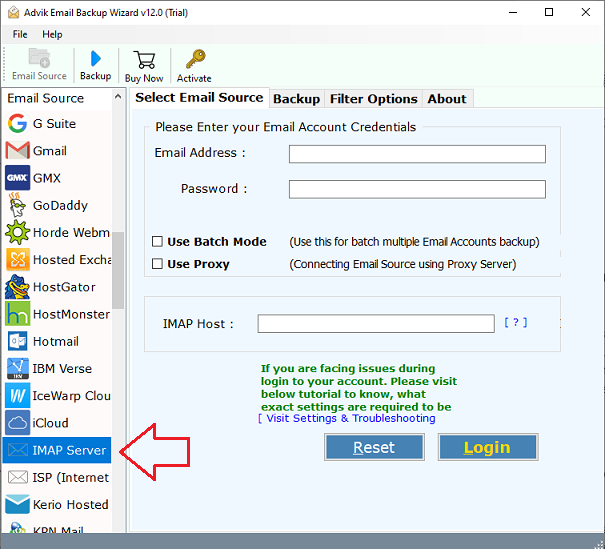
4. Ahora ingrese su dirección de correo electrónico y contraseña de cPanel, también ingrese IMAP Host- mail.domain.com (o) nombre de host y en < /span>Nº de puerto IMAP 993 y haga clic en iniciar sesión.
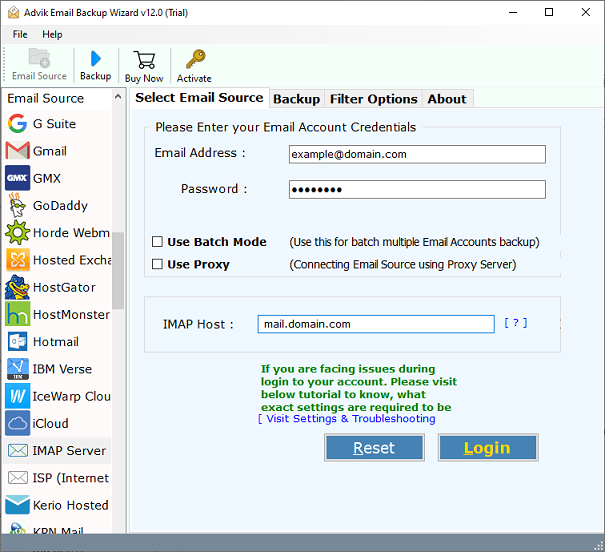
5. Todas sus carpetas y subcarpetas de la cuenta de correo electrónico aparecerán en el lado izquierdo de esta herramienta, elija las carpetas para exportar.
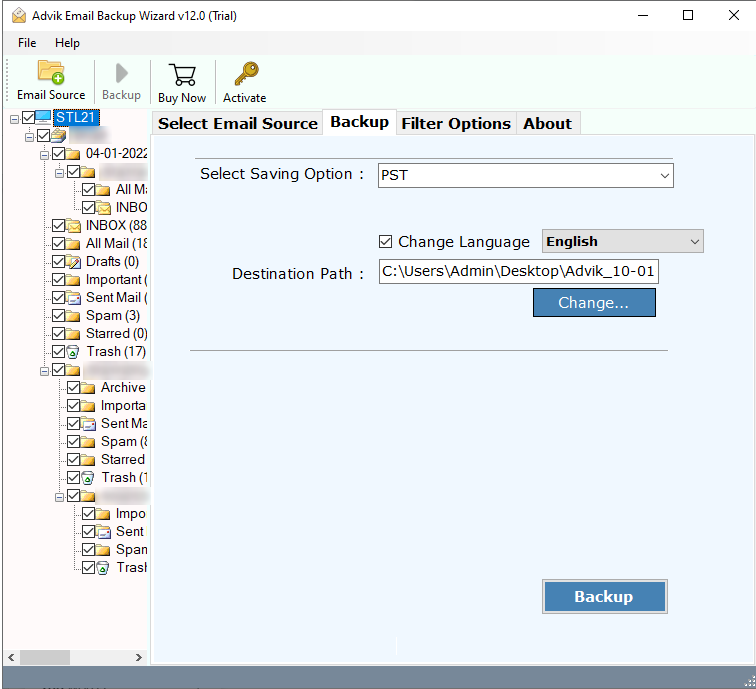
6. Elija «PST» como «Seleccione opción de ahorro».
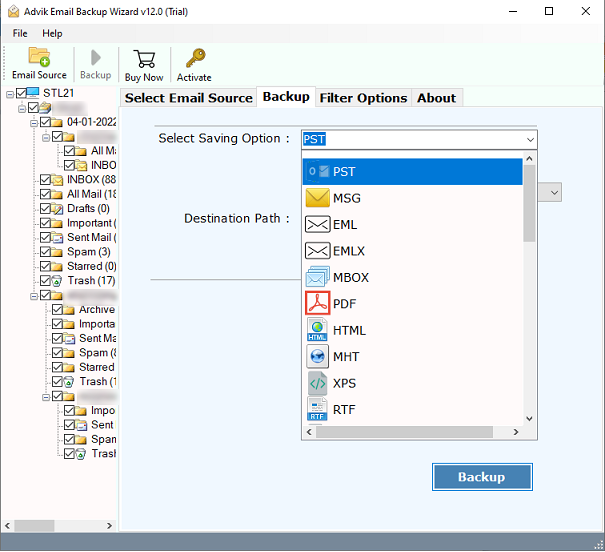
7. Además, no olvide elegir la ubicación deseada para ubicar sus archivos.
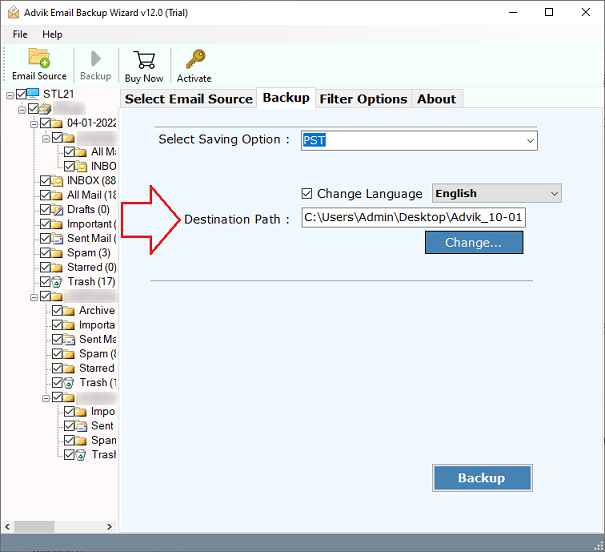
8. También puede aplicar filtros para mejorar su proceso de copia de seguridad, como archivos de fecha seleccionados, asuntos, etc.
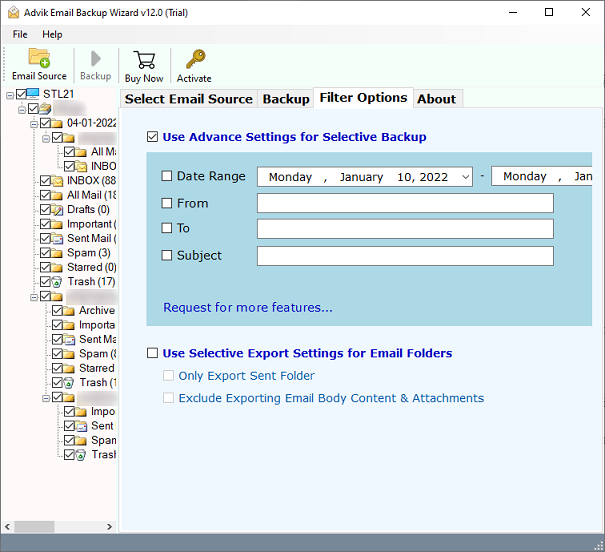
9. Por último, toque el botón de copia de seguridad. Esto inicia el proceso para descargar correos electrónicos de cPanel a un archivo .pst.
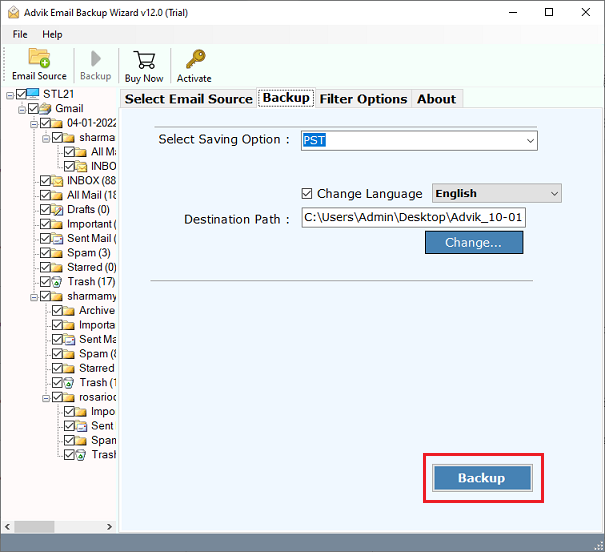
Conclusión
En este blog, hemos hecho todo lo posible para proporcionar métodos simples y fáciles para resolver su consulta. Sin embargo, los métodos manuales tienen sus propias limitaciones que también pueden causar problemas a la hora de exportar. Los usuarios pueden utilizar una herramienta rápida como Advik Email Backup Wizard, que se explica anteriormente, para exportar fácilmente el correo electrónico de cPanel a un archivo PST. Pruebe esta herramienta gratuita para utilizar sus beneficios premium y luego confíe en comprarla. Es cómodo de usar y tiene una interfaz de usuario muy sencilla.


